Exchange2010的安装部署配置详细文档
- 格式:docx
- 大小:2.21 MB
- 文档页数:29

目录Exchange 2010 边缘传输服务器的安装 (1)Exchange 2010 如何配置向外网收发邮件 (5)Exchange 2010 序列号输入和激活方法 (8)Exchange 2010安装前的准备工作 (9)配置登录OW A时不需要输入域名(域\用户名) (11)有关于Exchange 2010 证书的相关知识 (13)在Exchange 2010设置OW A的URL重定向 (16)重定向Exchange的OW A目录 (17)Exchange 2010 DAG 部署- 管理数据库可用性组成员 (19)Exchange 2010 语音邮件与统一消息 (22)功能说明: (23)Exchange 2010 增加电子邮件归档功能 (24)Exchange 2010中的单项恢复使用详解 (26)Exchange Server 2010强大的网络邮局功能 (28)Microsoft Exchange Server 2010 在手机终端上强大功能的体现 (31)修改Exchange 2010的OWA界面 (32)在Exchange 2010 GAL中显示用户照片 (38)Exchange 2010 边缘传输服务器的安装Exchange的边缘服务器安装比较简单,而已整个过程也不需要像安装Exchange 的其它服务器那样,需要做许多的准备工作。
Exchange的边缘服务器安装比较简单,而已整个过程也不需要像安装Exchange的其它服务器那样,需要做许多的准备工作。
准备工作:服务器上添加“应用程序服务器”角色,这样做的目地是为了将.NET Framework 3.5.1安装到服务器当中(Windows Server 2008已经内置了其安装,添加角色即可,不用再重新下载.NET Framework 相关安装包)。
边缘传输服务器需要添加一个“Acrive Directory轻型目录服务”的服务器角色。
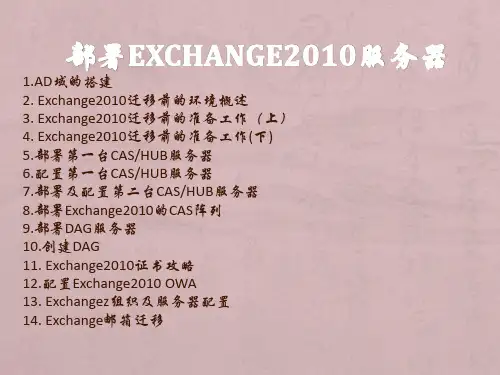
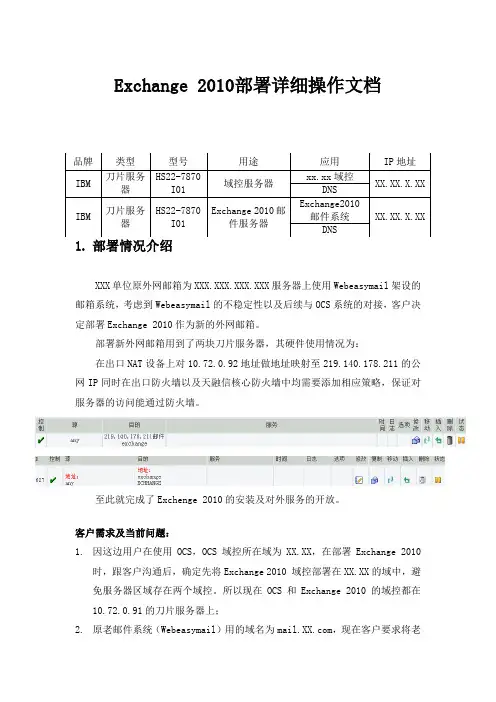
Exchange 2010部署详细操作文档1. 部署情况介绍XXX 单位原外网邮箱为XXX.XXX.XXX.XXX 服务器上使用Webeasymail 架设的邮箱系统,考虑到Webeasymail 的不稳定性以及后续与OCS 系统的对接,客户决定部署Exchange 2010作为新的外网邮箱。
部署新外网邮箱用到了两块刀片服务器,其硬件使用情况为:在出口NAT 设备上对10.72.0.92地址做地址映射至219.140.178.211的公网IP 同时在出口防火墙以及天融信核心防火墙中均需要添加相应策略,保证对服务器的访问能通过防火墙。
至此就完成了Exchenge 2010的安装及对外服务的开放。
客户需求及当前问题:1. 因这边用户在使用OCS ,OCS 域控所在域为XX.XX ,在部署Exchange 2010时,跟客户沟通后,确定先将Exchange 2010 域控部署在XX.XX 的域中,避免服务器区域存在两个域控。
所以现在OCS 和Exchange 2010 的域控都在10.72.0.91的刀片服务器上;2. 原老邮件系统(Webeasymail )用的域名为 ,现在客户要求将老邮箱停用后,新邮箱要是用的域名;3.因OCS上线时间较早,现在要其更改域,涉及的工作量太大,所以10.72.0.91上XX.XX的域控必须保留;2.解决方案Exchange 2010可以在一个域控环境下为用户配置多个接收域,及可以在Exchange 2010中实现一个域控,多个后缀。
这样就可以在原有xx.xx域控环境下实现用户邮箱后缀可以更改为客户需要的XXX@的地址。
3.Exchange 2010一个域控,配置多个后缀1.配置活动目录打开活动目录域和信任关系,点击属性添加所需要的域名添加后转到Exchange管理控制台组织配置——集线器传输——接受的域我们在这里新建一个接受的域名称:qiaokou。
接受的域注意:一定要选择权威域,不然就收不到Internet上的邮件了然后点击新建——完成,完成新建接受的域的过程然后转到组织配置——集线器传输——电子邮件地址策略,新建一个电子邮件策略新建电子邮件地址策略,名称qiaokou,筛选器和收件人容器我们选择整个目录。
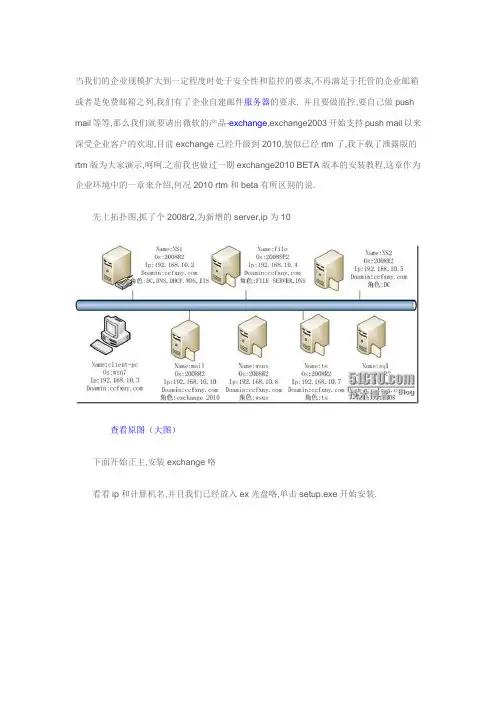
当我们的企业规模扩大到一定程度时处于安全性和监控的要求,不再满足于托管的企业邮箱或者是免费邮箱之列,我们有了企业自建邮件服务器的要求. 并且要做监控,要自己做push mail等等,那么我们就要请出微软的产品-exchange,exchange2003开始支持push mail以来深受企业客户的欢迎,目前exchange已经升级到2010,貌似已经rtm了,我下载了泄露版的rtm版为大家演示,呵呵.之前我也做过一期exchange2010 BETA版本的安装教程,这章作为企业环境中的一章来介绍,何况2010 rtm和beta有所区别的说.先上拓扑图,抓了个2008r2,为新增的server,ip为10查看原图(大图)下面开始正主,安装exchange咯看看ip和计算机名,并且我们已经放入ex光盘咯,单击setup.exe开始安装.查看原图(大图)出现画面,要求咱们安装.net查看原图(大图)从功能里面安装.net3.5然后顺便将iis所有功能也安装上,毕竟iis是owa的基础.查看原图(大图)安装完成查看原图(大图)选择语言选项,从dvd安装语言包查看原图(大图)然后选择安装exchange,查看原图(大图)直接下一步,无视提示了查看原图(大图)许可协议,接受吧查看原图(大图)错误报告,爱选不选查看原图(大图)选择安装功能,边缘传输是第二台exchange才能安装的,统一消息是接合电话系统的,可有可无,第一次安装典型安装即可查看原图(大图)组织名称查看原图(大图)根据需要选择查看原图(大图)是否面向外部查看原图(大图)客户体验计划,无视了呵呵,出错了,要求我们安装ldifde和扩展架构查看原图(大图)另外要求安装2007 office system convert这么一个插件查看原图(大图)OK,将iis所有角色都安装上查看原图(大图)然后从微软下载2008office转换器下载x64包查看原图(大图)下载完成,开始安装下一步默认选项咯安装完成下面使用命令servermanagercmd –I rsat-adds来安装ldifde安装完成查看原图(大图)当然也可以再功能安装安装向导中安装如下的功能,adds和ad lds工具和power shell查看原图(大图)从服务中找到netrcpportsharing服务,将启动类型改成自动启动OK,完成后重启系统,再次启动安装这次就通过验证了,只是有提示说升级后,网域内无法再安装ex07服务器,没所谓了查看原图(大图)安装完成查看原图(大图)所有角色都安装完成查看原图(大图)下篇咱们介绍下创建用户等操作.上篇我们已经安装好了exchange2010,呵呵本片简单介绍和看下ex2010的基本界面和使用安装完成打开exchange控制台如图所示查看原图(大图)汗,有试用限制,4个月的评估版,基本界面看起来跟2007并无差别。
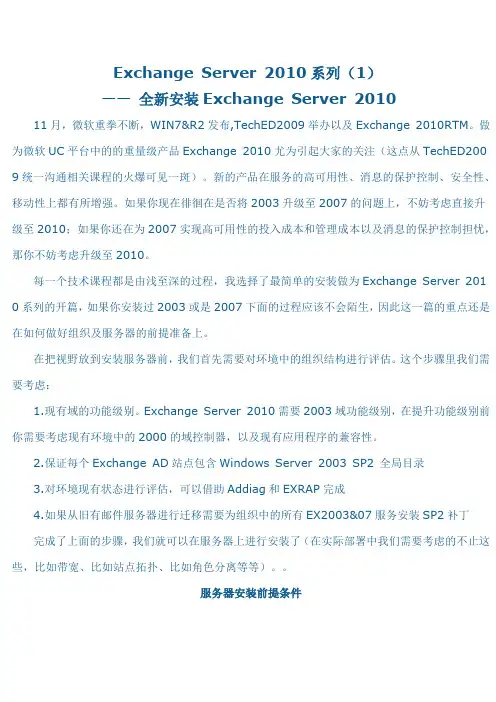
Exchange Server 2010系列(1)——全新安装Exchange Server 2010 11月,微软重拳不断,WIN7&R2发布,TechED2009举办以及Exchange 2010RTM。
做为微软UC平台中的的重量级产品Exchange 2010尤为引起大家的关注(这点从TechED200 9统一沟通相关课程的火爆可见一斑)。
新的产品在服务的高可用性、消息的保护控制、安全性、移动性上都有所增强。
如果你现在徘徊在是否将2003升级至2007的问题上,不妨考虑直接升级至2010;如果你还在为2007实现高可用性的投入成本和管理成本以及消息的保护控制担忧,那你不妨考虑升级至2010。
每一个技术课程都是由浅至深的过程,我选择了最简单的安装做为Exchange Server 201 0系列的开篇,如果你安装过2003或是2007下面的过程应该不会陌生,因此这一篇的重点还是在如何做好组织及服务器的前提准备上。
在把视野放到安装服务器前,我们首先需要对环境中的组织结构进行评估。
这个步骤里我们需要考虑:1.现有域的功能级别。
Exchange Server 2010需要2003域功能级别,在提升功能级别前你需要考虑现有环境中的2000的域控制器,以及现有应用程序的兼容性。
2.保证每个Exchange AD站点包含Windows Server 2003 SP2 全局目录3.对环境现有状态进行评估,可以借助Addiag和EXRAP完成4.如果从旧有邮件服务器进行迁移需要为组织中的所有EX2003&07服务安装SP2补丁完成了上面的步骤,我们就可以在服务器上进行安装了(在实际部署中我们需要考虑的不止这些,比如带宽、比如站点拓扑、比如角色分离等等)。
服务器安装前提条件在安装Exchange Server 2010之前我们需要在服务器上做一些必要的准备,这里包括添加角色,功能,开启必要的服务以及安装支持的应用程序,进行这些前提条件的准备是我们下一步安装Exchange Server 2010的基础,相关操作请参考截图:1.安装IIS角色2.添加.NET Framework3.5.1(WCF激活必须选中)以及Windows PowerShell集成脚本环境(ISE)注:由于服务器上我使用了Windows Server 2008 R2操作系统,因此系统功能中集成了. NET Framework 3.5.1以及Windows PowerShell V2.0 如果你使用的是Windows Serve r 2008操作系统会发现系统中集成的是.NET Framework 3.0以及Windows PowerShell V 1.0 。

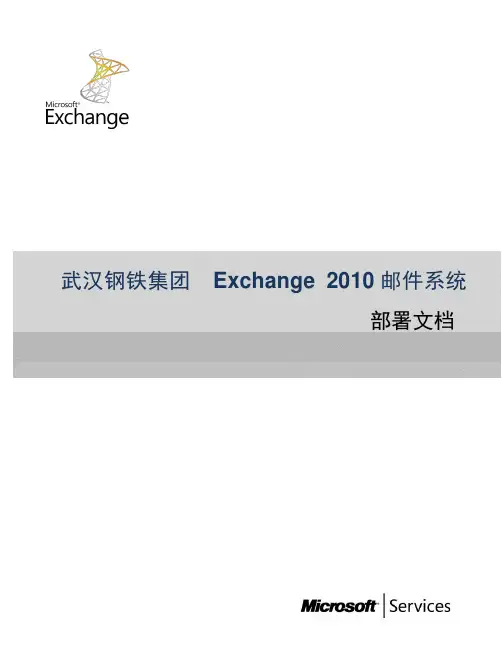
武汉钢铁集团Exchange 2010邮件系统部署文档变更记录审阅1部署概要 (5)1.1 前期设计概要 (6)1.1.1 服务器角色分配 (6)1.1.2 数据库和存储设计 (7)1.1.3 AD的环境要求 (8)1.1.4 网络拓扑结构 (8)1.2 部署目标 (9)2服务器部署 (10)2.1 环境准备 (10)2.1.1 活动目录准备 (10)2.1.2 网络环境 (11)2.1.3 服务器软件环境 (11)2.1.4 高可用性配置 (15)2.2 Exchange 2010部署 (15)2.2.1 安装集线器传输服务器和客户端访问服务器 (15)2.2.2 安装邮箱服务器 (21)2.2.3 更新Exchange软件许可 (23)2.2.4 安装必要的更新 (23)2.3 Exchange服务器配置 (23)2.3.1 客户端访问服务器角色 (23)2.3.2 边缘传输服务器角色 (24)2.3.3 邮箱服务器角色 (31)2.4 配置备份策略 (32)3供应商和加盟商邮箱 (33)4安全规划 (34)4.1 防入侵 (34)4.2 防病毒 (34)4.3 防垃圾邮件 (34)4.4 防信息泄密 (36)4.4.2 传输安全 (37)4.4.3 外网邮件发送控制 (37)5OA整合方案 ....................................................................................................... 错误!未定义书签。
5.1 OA整合的需求...................................................................................................... 错误!未定义书签。
5.2 OA整合的实现方法.............................................................................................. 错误!未定义书签。
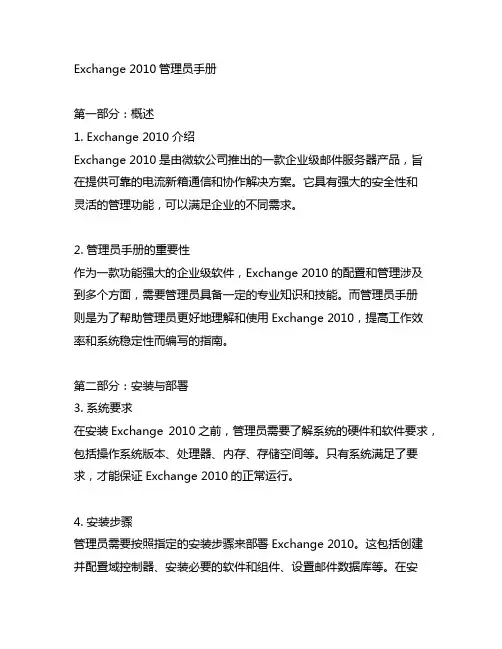
Exchange 2010管理员手册第一部分:概述1. Exchange 2010介绍Exchange 2010是由微软公司推出的一款企业级邮件服务器产品,旨在提供可靠的电流新箱通信和协作解决方案。
它具有强大的安全性和灵活的管理功能,可以满足企业的不同需求。
2. 管理员手册的重要性作为一款功能强大的企业级软件,Exchange 2010的配置和管理涉及到多个方面,需要管理员具备一定的专业知识和技能。
而管理员手册则是为了帮助管理员更好地理解和使用Exchange 2010,提高工作效率和系统稳定性而编写的指南。
第二部分:安装与部署3. 系统要求在安装Exchange 2010之前,管理员需要了解系统的硬件和软件要求,包括操作系统版本、处理器、内存、存储空间等。
只有系统满足了要求,才能保证Exchange 2010的正常运行。
4. 安装步骤管理员需要按照指定的安装步骤来部署Exchange 2010。
这包括创建并配置域控制器、安装必要的软件和组件、设置邮件数据库等。
在安装过程中,需要注意备份关键数据,以防意外发生。
5. 配置和优化完成安装后,管理员需要进一步对Exchange 2010进行配置和优化。
这包括配置网络和安全设置、优化性能、设置邮件传输规则和限制等。
管理员需要根据实际需求和情况来调整各项配置,以保证系统的正常运行。
第三部分:邮件管理6. 邮件收发Exchange 2010提供了丰富的邮件管理功能,包括收发邮件、设置自动回复、筛选垃圾邮件等。
管理员需要了解这些功能的使用方法,并根据企业的实际需求来进行设置和管理。
7. 邮件存储邮件的存储和备份是企业邮件系统管理的重要内容。
Exchange 2010支持多种存储方案,并提供了灵活的备份和恢复功能。
管理员需要了解不同的存储方式和备份策略,并根据企业的需求来进行设置和管理。
第四部分:安全与权限管理8. 安全设置Exchange 2010具有强大的安全功能,可以保护邮件系统免受恶意攻击和非法访问。
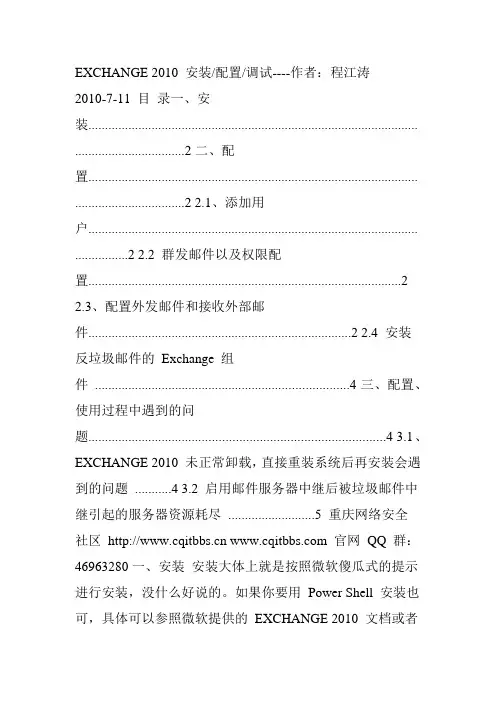
EXCHANGE 2010 安装/配置/调试----作者:程江涛2010-7-11 目录一、安装................................................................................................... .................................2二、配置................................................................................................... .................................2 2.1、添加用户................................................................................................... ................2 2.2 群发邮件以及权限配置. (2)2.3、配置外发邮件和接收外部邮件...............................................................................2 2.4 安装反垃圾邮件的Exchange 组件............................................................................4三、配置、使用过程中遇到的问题........................................................................................4 3.1、EXCHANGE 2010 未正常卸载,直接重装系统后再安装会遇到的问题...........4 3.2 启用邮件服务器中继后被垃圾邮件中继引起的服务器资源耗尽..........................5 重庆网络安全社区 官网QQ 群:46963280一、安装安装大体上就是按照微软傻瓜式的提示进行安装,没什么好说的。
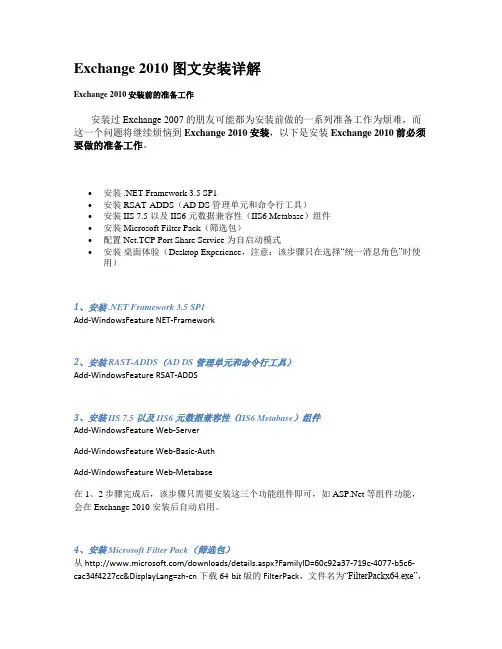
Exchange 2010 图文安装详解Exchange 2010安装前的准备工作安装过Exchange 2007的朋友可能都为安装前做的一系列准备工作为烦难,而这一个问题将继续烦恼到Exchange 2010安装,以下是安装Exchange 2010前必须要做的准备工作。
∙安装 .NET Framework 3.5 SP1∙安装 RSAT-ADDS(AD DS 管理单元和命令行工具)∙安装 IIS 7.5 以及 IIS6 元数据兼容性(IIS6 Metabase)组件∙安装 Microsoft Filter Pack(筛选包)∙配置 Net.TCP Port Share Service 为自启动模式∙安装桌面体验(Desktop Experience,注意:该步骤只在选择“统一消息角色”时使用)1、安装 .NET Framework 3.5 SP1Add-WindowsFeature NET-Framework2、安装 RAST-ADDS(AD DS 管理单元和命令行工具)Add-WindowsFeature RSAT-ADDS3、安装 IIS 7.5 以及 IIS6 元数据兼容性(IIS6 Metabase)组件Add-WindowsFeature Web-ServerAdd-WindowsFeature Web-Basic-AuthAdd-WindowsFeature Web-Metabase在1、2步骤完成后,该步骤只需要安装这三个功能组件即可,如 等组件功能,会在 Exchange 2010 安装后自动启用。
4、安装 Microsoft Filter Pack(筛选包)从 /downloads/details.aspx?FamilyID=60c92a37-719c-4077-b5c6-cac34f4227cc&DisplayLang=zh-cn 下载 64-bit 版的 FilterPack,文件名为“FilterPackx64.exe”,使用“/quiet”参数来实现自动安装,命令行如下:FilterPackx64.exe /quiet5、配置 Net.TCP Port Share Service 为自启动模式Set-Service "NetTcpPortSharing" -StartupType AutomaticStart-Service "NetTcpPortSharing"6、安装桌面体验(Desktop Experience,注意:该步骤只在选择“统一消息角色”时使用)Add-WindowsFeature Desktop-Experience(责任编辑:Exchange中文站)本文只介绍Exchange 2010的安装过程,并不对安装前的准备工作和所需条件做过多阐述,若有需了解其它更多的信息,请登录论坛()进行讨论。
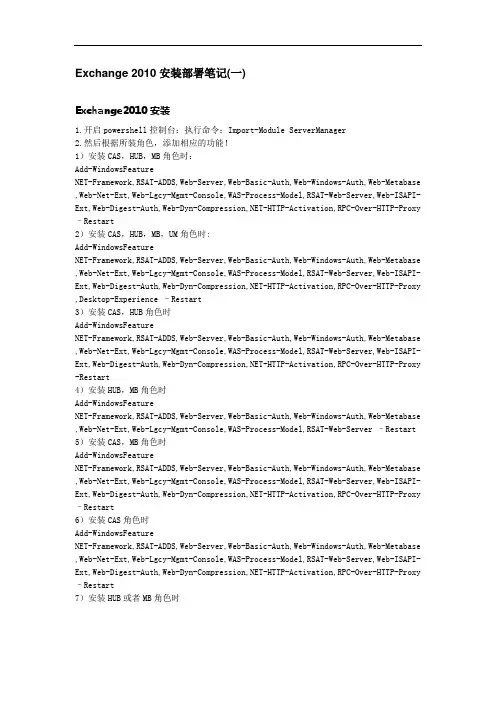
Exchange 2010安装部署笔记(一)Exchange2010安装1.开启powershell控制台:执行命令:Import-Module ServerManager2.然后根据所装角色,添加相应的功能!1)安装CAS,HUB,MB角色时:Add-WindowsFeatureNET-Framework,RSAT-ADDS,Web-Server,Web-Basic-Auth,Web-Windows-Auth,Web-Metabase ,Web-Net-Ext,Web-Lgcy-Mgmt-Console,WAS-Process-Model,RSAT-Web-Server,Web-ISAPI-Ext,Web-Digest-Auth,Web-Dyn-Compression,NET-HTTP-Activation,RPC-Over-HTTP-Proxy –Restart2)安装CAS,HUB,MB,UM角色时:Add-WindowsFeatureNET-Framework,RSAT-ADDS,Web-Server,Web-Basic-Auth,Web-Windows-Auth,Web-Metabase ,Web-Net-Ext,Web-Lgcy-Mgmt-Console,WAS-Process-Model,RSAT-Web-Server,Web-ISAPI-Ext,Web-Digest-Auth,Web-Dyn-Compression,NET-HTTP-Activation,RPC-Over-HTTP-Proxy ,Desktop-Experience –Restart3)安装CAS,HUB角色时Add-WindowsFeatureNET-Framework,RSAT-ADDS,Web-Server,Web-Basic-Auth,Web-Windows-Auth,Web-Metabase ,Web-Net-Ext,Web-Lgcy-Mgmt-Console,WAS-Process-Model,RSAT-Web-Server,Web-ISAPI-Ext,Web-Digest-Auth,Web-Dyn-Compression,NET-HTTP-Activation,RPC-Over-HTTP-Proxy -Restart4)安装HUB,MB角色时Add-WindowsFeatureNET-Framework,RSAT-ADDS,Web-Server,Web-Basic-Auth,Web-Windows-Auth,Web-Metabase ,Web-Net-Ext,Web-Lgcy-Mgmt-Console,WAS-Process-Model,RSAT-Web-Server –Restart 5)安装CAS,MB角色时Add-WindowsFeatureNET-Framework,RSAT-ADDS,Web-Server,Web-Basic-Auth,Web-Windows-Auth,Web-Metabase ,Web-Net-Ext,Web-Lgcy-Mgmt-Console,WAS-Process-Model,RSAT-Web-Server,Web-ISAPI-Ext,Web-Digest-Auth,Web-Dyn-Compression,NET-HTTP-Activation,RPC-Over-HTTP-Proxy –Restart6)安装CAS角色时Add-WindowsFeatureNET-Framework,RSAT-ADDS,Web-Server,Web-Basic-Auth,Web-Windows-Auth,Web-Metabase ,Web-Net-Ext,Web-Lgcy-Mgmt-Console,WAS-Process-Model,RSAT-Web-Server,Web-ISAPI-Ext,Web-Digest-Auth,Web-Dyn-Compression,NET-HTTP-Activation,RPC-Over-HTTP-Proxy –Restart7)安装HUB或者MB角色时Add-WindowsFeatureNET-Framework,RSAT-ADDS,Web-Server,Web-Basic-Auth,Web-Windows-Auth,Web-Metabase ,Web-Net-Ext,Web-Lgcy-Mgmt-Console,WAS-Process-Model,RSAT-Web-Server –Restart 8)安装UM角色时Add-WindowsFeatureNET-Framework,RSAT-ADDS,Web-Server,Web-Basic-Auth,Web-Windows-Auth,Web-Metabase ,Web-Net-Ext,Web-Lgcy-Mgmt-Console,WAS-Process-Model,RSAT-Web-Server,Desktop-Ex perience –Restart9)安装EDGE角色时Add-WindowsFeature NET-Framework,RSAT-ADDS,ADLDS –Restartc.安装完上述特性功能后,设置Net.Tcp Port Sharing Service服务启动类型为自动(透过命令或直接控制台修改都是OK的,如下图:(Set-Service NetTcpPortSharing -StartupType Automatic)原文可以参考:/zh-cn/library/bb691354.aspx#WS08R2 d.开始放入exchange 2010安装盘,执行选择DVD安装语言选项e. 然后进入步骤4:开始安装,基本都是next,next直至完成安装即可!Exchange 2010安装部署笔记(二)安装后的配置任务a.组织配置------集线器传输----新建发送连接器(确保组织内邮件可以透过SMTP中继至外部)b.服务器配置-------集线器传输----修改接受连接器----------缺省连接器权限组:勾选匿名,或新建接受连接器(确保可以收外部组织寄过来的邮件)详细参考:/zh-cn/library/bb125262(EXCHG.140).aspx?v=14.0.639. 21&t=exchgf1c.配置脱机地址薄组织配置-----邮箱-----脱机通讯簿 (注:建邮件及地址列表后,再建通讯录)方法参考:/zh-cn/library/bb124339.aspx/zh-cn/library/bb124719.aspxd.简化OWA登录(即只输用户名):修改服务器配置--------客户端访问------身份验证配置Ex2010证书a.在活动目录安装证书(servermanager-----add role-------acttive directory证书服务------证书颁发机构及证书颁发机构Web注册(安装完成后:测试: http://CA server ip/certsrv/访问是否正常)b.为exchange 2010申请证书,导入证书,启用证书。
exchange2010的先决条件和安装图组同样,还是第上一篇中提到的环境在安装EXCHANGE之前,先准备好先决条件:∙需要安装IIS的组件∙安装framework 3.5∙安装powershell 2.0∙安装桌面体验功能∙安装mmc3.0(08中包含)∙安装w2m 2.0(08中包含)∙安装活动目录远程管理工具 servermanagercmd -IRSAT-ADDS∙安装officfilter pack∙把服务net.tcp port sharing service 设成自动,启动状态执行准备条件1、把exchange-01计算机加入到域中2、右键“我的电脑”选择管理。
点击“角色”,点击“添加角色”3、添加“web服务器”角色。
4、选中所有WEB服务器的功能。
FTP可以除外5、显示安装信息6、点击“功能”,单击“添加功能”。
7、添加.net framework 、powershell、桌面体验功能8、安装完成服务之后需要重新启动计算机进行配置9、重新启动后,完成安装。
10、安装officfilter pack,可以去官网进行下载。
现在最新版本为2.011、点击“开始”—“运行”,输入services.msc。
设置net.tcp port sharing service 服务的启动类型为“自动”12、安装ad远程管理工具。
在命令行模式下输入 servermanagercmd –I –RSAT-ADDS进行安装exchange20101、放入exchange2010安装光盘,在“步骤3”选择“仅从DVD安装语言”2、选择“第4步安装exchange2010”exchange2010会把文件复制到服务器3、进入新功能简介,点击“下一步”。
4、然后接受许可协议。
5、对于“错误报告”的设置,一般选择“否”6、选择“自定义exchange server 安装”7、勾选邮箱角色、客户端访问角色、集线器传输角色、统一消息角色8、由于是第一次安装,不涉及到升级,这里选择“否”表示不包含客户端9、输入外部访问的地址。
Exchange Server 2010安装、配置全程图解教程一、实验设备说明1、物理机采用Windows Server 2008 R2操作系统,i5-2300处理器,8G内存。
2、安装VMWare 8.0 Workstation,虚拟机采用Windows Server 2008 R2操作系统,2G内存,100G硬盘空间。
3、到物理机BIOS中开启CPU的虚拟化功能(默认是不开启的)。
二、虚拟机设置1、开启物理机CPU的虚拟化功能之后,即可顺利安装操作系统。
2、设置虚拟机网卡连接方式为“桥接”,并手动指定IP地,同时将DNS更改为127.0.0.1。
3、更改虚拟机的“主机名称”为Test,重新启动生效。
三、安装DNS服务器及Active Directory域服务1、“开始”---“管理工具”---“服务器管理器”,进入服务器管理页面OK,现在我们重启虚拟机!为下一步安装做准备。
好,下面开始安装AD域服务,点“开始”---“运行”,输入“dcpromo”命令并回车回车后弹出以下安装画面;好,下面马上就要进入AD的正式安装了。
如上图,由于我打算新建一个林及域,所以我选择上图的选项,这个依你的实际情况决定好了。
看上图,验证通过之后,将弹出以下窗口:上图中,我们将林功能级别调整到Windows Server 2008 R2级别,点“下一步“继续。
OK,等一会儿后,出现以下提示:选“是“后,来到以下页面点“下一步“继续设定好密码后,点“下一步“继续“下一步“继续OK,到这里基本就安装完成了,重启后全部完成!!好,我们查看一下服务器现在的配置情况:四、安装Web服务器(IIS)1、点“开始”---“管理工具”---“服务器管理器”,打开以下窗口:点“下一步”,如下图选择要安装的“角色服务”:点“下一步”,并点“安装”,开始自动安装所选角色。
OK,安装成功!五、安装Exchange Server 20101、放入Exchange Server 2010安装光盘,光盘自动启动或手工点“Setup”启动安装画面看上图,我们按照系统自定的顺序来执行安装步骤,在前面的安装过程中,我们已完成了“步骤1”和“步骤2”的安装,现在,我们点“步骤3”,继续安装如上图,选择“仅从DVD安装语言”,这个选择很快就完成。
1.部署Exchange20101.1.部署HUB、CAS、UM角色使用dpdleantech\Administrator登陆到10.20.0.11,双击Exchange Setup;选择“Install Microsoft Exchange”,单击“下一步”;选择“同意”,单击“下一步”;选择“同意”,单击“下一步”;单击“浏览”选择安装路径,单击“下一步”;选择“HUB、CAS、UM”角色,单击“下一步”;输入“”,单击“下一步”;单击“安装”,开始安装Exchange2010;安装完成后,单击“完成”,重新启动服务器;备注:部署第二台(10.20.0.14)HUB、CAS、UM安装步骤同上。
1.2.部署Mailbox角色使用dpdleantech\Administrator登陆到10.20.0.12,双击Exchange Setup;选择“Install Microsoft Exchange”,单击“下一步”;先择“同意”,单击“下一步”;单击“下一步”;选择“安装路径为D盘”,单击“下一步”;选择“Mailbox角色”,单击“下一步”;单击“安装”按钮;安装完成后,单击“关闭”按钮;备注:部署第二台(10.20.0.13)Mailbox服务器安装步骤同上。
2.配置Exchange20102.1.配置NLB服务以dpcleantech\Administrator登陆到10.20.0.14服务器上,单击开始-管理工具-NLB服务,选择“新建群集”,输入10.20.0.14;单击“下一步”;单击“添加”选择“10.20.0.11 ,“下一步”;添加群集IP为10.20.0.19,单击“确定”;单击“下一步”;单击“完成”;确保两台服务器已添加到群集10.20.0.11/10.20.0.14,关闭NLB服务窗口。
2.2.配置Mailbxo群集以dpcleantech\Administrator登陆到10.20.0.12 服务器上,添加见证服务器权限;以dpcleantech\Administrator登陆到10.20.0.13 服务器上,打开Exchange管理控制台,单击“组织配置—邮箱—数据库可用性组”,单击“新建数据库可用性组”,单击“下一步”;添加两台Mailbox服务器,单击“完成”;添加数据库副本到第二台邮箱服务器上;选择DP-CN-GEN-MDB01数据库,单击确定;单击“确定”按钮。
Exchange 2010 安装配置部署文档目录1. Exchange的简要介绍 (3)1.1 Exchange概述 (3)1.2 Exchange 五个消息角色服务简介 (3)2. Exchange的配置要求 (6)3. Exchange的安装前的先决条件 (7)3.1 先决条件 (7)3.2 具体安装方法 (8)4. Exchange的详细安装步骤 (10)5. Exchange安装后的配置 (20)6. 通过OWA登陆用户邮箱 (33)7. Exchange 2010技术支持网站................................................................. 错误!未定义书签。
1.E xchange的简要介绍1.1Exchange概述Exchange Server 是个消息与协作系统,可以被用来构架应用于企业邮件系统,也可以用于开发工作流,知识管理系统,Web系统或者是其他消息系统。
Exchange Server除传统的电子邮件的存取、储存、转发作用外,在Exchange Server 2010中亦加入了一系列辅助功能。
Exchange Server支持多种电子邮件网络协议,同时Exchange Server还可以与活动目录相配合完成工作。
目前Exchange最新版是2010 SP2。
1.2Exchange 五个消息角色服务简介常说的核心服务器角色是其中的前3个,即:邮箱服务器/集线器传输服务器/客户端访问服务器。
如果要部署Exchange Server 2010环境,并且提供最基本的邮件处理功能,就必须至少安装这3个服务器角色。
以下是一张比较全面的EX 2010各个服务器角色的架构图:客户端访问服务器(Client Access Server Role简称CAS)以往的版本,如果是Outlook客户端使用MAPI方式连接,客户端是直连邮箱服务器的;而Exchange Server 2010中,客户端访问服务器负责接入所有的客户端连接请求,用户需要先经过CAS方可连接到Mailbox。
AD&Exchange部署(二)部署Exchange2010 客户端访问CAS和集线器传输HUB服务器1.确认域环境所有的域控操作系统要求为Windows server 2008 R2 SP1 ,主域控配置为GC角色(全局编录角色)域功能级别为Windows server 2008 R2林功能级别为Windows server 2008 R22.准备DNS内网DNS公网DNS3.准备网络网络端口限制Exchange Server 和DC之间的通讯应畅通,相应的端口无ACLs限制。
IP规划4.准备安装账户准备账户:exadmin账户权限:schema admins, enterprise admins, domain admins,Organization Management 注:Organization Management权限在完成扩展架构后自动添加所有的Exchange 2010安装配置操作将由该账户进行。
5.准备Exchange 2010 服务器服务器硬件准备操作系统准备操作系统要求Windows Server 2008 R2 64位简体中文企业版操作系统组件安装同样方法设置服务器BJEX02的NLB网卡操作系统组件安装服务器BJEX01和BJEX02使用Exadmin账户登陆到服务器上,以管理员权限运行Powershell命令行,在Powershell 命令行中运行:Import-Module ServerManagerAdd-WindowsFeatureNET-Framework,RSAT-ADDS,Web-Server,Web-Basic-Auth,Web-Windows-Auth,Web-Metabase ,Web-Net-Ext,Web-Lgcy-Mgmt-Console,WAS-Process-Model,RSAT-Web-Server,Web-ISAPI-Ext,Web-Digest-Auth,Web-Dyn-Compression,NET-HTTP-Activation,RPC-Over-HTTP-Proxy ,Desktop-Experience,NLB –Restart完成后服务器将自动重启操作系统服务配置安装完所需的角色和功能后,在服务器上把Net.Tcp Port Sharing Services服务的启动类型设置为自动启动。
Exchange 2010 安装配置部署文档目录1. Exchange的简要介绍 (3)1.1 Exchange概述 (3)1.2 Exchange 五个消息角色服务简介 (3)2. Exchange的配置要求 (5)3. Exchange的安装前的先决条件 (5)3.1 先决条件 (5)3.2 具体安装方法 (6)4. Exchange的详细安装步骤 (7)5. Exchange安装后的配置 (16)6. 通过OWA登陆用户邮箱 (28)7. Exchange 2010技术支持网站 ..................................................................错误!未定义书签。
1.Exchange的简要介绍1.1Exchange概述Exchange Server 是个消息与协作系统,可以被用来构架应用于企业邮件系统,也可以用于开发工作流,知识管理系统,Web系统或者是其他消息系统。
Exchange Server 除传统的电子邮件的存取、储存、转发作用外,在Exchange Server 2010中亦加入了一系列辅助功能。
Exchange Server支持多种电子邮件网络协议,同时Exchange Server还可以与活动目录相配合完成工作。
目前Exchange最新版是2010 SP2。
1.2Exchange 五个消息角色服务简介常说的核心服务器角色是其中的前3个,即:邮箱服务器/集线器传输服务器/客户端访问服务器。
如果要部署Exchange Server 2010环境,并且提供最基本的邮件处理功能,就必须至少安装这3个服务器角色。
以下是一张比较全面的EX 2010各个服务器角色的架构图:客户端访问服务器(Client Access Server Role简称CAS)以往的版本,如果是Outlook客户端使用MAPI方式连接,客户端是直连邮箱服务器的;而Exchange Server 2010中,客户端访问服务器负责接入所有的客户端连接请求,用户需要先经过CAS方可连接到Mailbox。
客户端访问服务器的高可用性需要借助网络负载均衡(Network Load Balancing, NLB)技术来实现。
Windows Server版本的服务器都内置了NLB功能。
也可以部署其它NLB解决方案,例如硬件设备。
集线器传输服务器(Hub Transport Server Role简称HUB)该服务器角色的核心服务就是Microsoft Exchange Transport,集线器传输服务器依靠这个服务实现邮件传递、传输规则/日记规则的应用,如果启用了防垃圾邮件功能,也由这个服务负责调用。
另外,如果是发给通讯组的邮件,那么通讯组的成员信息是由集线器传输服务器负责向Active Directory获取的。
需要指出的是,如何客户端使用POP3或IMAP4方式连接,那么SMTP发送服务器指向的应该是集线器传输服务器,因为只有集线器传输服务器上才有SMTP服务。
集线器传输服务器的高可用性无需额外配置,只要每个部署了Exchange Server 2010的活动目录站点中有多于一台的集线器传输服务器即可,集线器传输服务器之间可以自动互为备份。
邮箱服务器(Mailbox Server Role简称Mailbox)简单来说,邮箱服务器负责维护Exchange Server 2010上的用户邮箱数据及公用文件数据(如有)。
事实上,邮箱服务器还负责地址列表、脱机通讯录的创建,邮件保留策略的维护等。
邮箱服务器的高可用性可以通过Exchange Server 2010的新增功能,数据库可用性组(Database Availability Group, DAG)来实现。
DAG构建在Windows群集上,可以在加入DAG的节点上维护多个数据库副本,通过数据冗余来实现高可用性,副本间利用Microsoft Exchange Replication服务来实现数据同步。
边缘传输服务器(Edge Transport Server Role简称ET)此服务器角色不能加入到域中,部署在边缘网络,主要用于防病毒及垃圾邮件(AntiVirus/AntiSpam)。
统一消息服务器(Unified Messaging Server Role)统一消息服务器角色,可以将语音、传真和电子邮件存储到用户的单个邮箱中。
用户随后可以通过电话或计算机访问其Exchange邮箱。
使用统一消息服务器角色,用户可以从电子邮件客户端(例如Microsoft Outlook 或Outlook Web Access)、启用Exchange ActiveSync 的移动设备(例如Windows Mobile® powered Smartphone 或个人数字助理(PDA))或电话访问位于邮箱中的语音邮件、电子邮件、传真邮件和日历信息。
2.Exchange的配置要求以下是微软官方建议的配置要求,当然我们在测试环境不必要达到这个配置,只需2Vcpu,2G内存即可满足测试需要的了。
3.Exchange的安装前的先决条件3.1先决条件•Exchange 2010现在只支持64bit操作系统,支持Windows Server 2008 Service Pack 2 (SP2) 或更高版本,建议采用windows server 2008R2•域环境要求:1、请确保林的功能级别至少为Windows Server 2003,并确保架构主机运行Windows Server 2003 Service Pack 2或更高版本。
2、必须对运行Exchange 2010 服务器角色或管理工具的所有服务器使用Windows Server 2008 SP2 或更高版本,或者Windows Server 2008 R2 的完全安装选项。
3、对于除边缘传输服务器角色之外的其他所有服务器角色,您必须首先将计算机加入到适合的内部Active Directory 林和域。
4、安装消息角色服务时,确保使用域管理账号来安装•安装.NET Framework 3.5 SP1•安装RSAT-ADDS(AD DS 管理单元和命令行工具)•安装IIS 7.5 以及IIS6 元数据兼容性(IIS6 Metabase)组件•安装Microsoft Filter Pack(筛选包),建议采用Microsoft Office 2010 Filter Packs,这个采用手动安装即可•配置Net.TCP Port Share Service 为自启动模式•安装桌面体验(Desktop Experience),注意:该步骤只在选择“统一消息角色”时使用)3.2具体安装方法注:(采用的是windows server 2008R2操作系统):建议采用powershell输入命令行安装来这些先决条件,这些命令行在微软官方技术支持库(KB)里也有提供,先我把它整理如下:启用powershell的方法:在“开始”菜单上,依次导航到“所有程序”>“附件”>“Windows PowerShell”。
打开提升的Windows PowerShell 控制台并运行以下命令:Import-Module ServerManager1、典型安装如果需要把三个消息角色服务均安装在同一台服务器上,需在powershell里输入如下命令行(直接复制黏贴如下命令即可):Add-WindowsFeatureNET-Framework,RSAT-ADDS,Web-Server,Web-Basic-Auth,Web-Windows-Auth,Web-Meta base,Web-Net-Ext,Web-Lgcy-Mgmt-Console,WAS-Process-Model,RSAT-Web-Server,Web-ISAPI-Ext,Web-Digest-Auth,Web-Dyn-Compression,NET-HTTP-Activation,Web-Asp-Net,W eb-Client-Auth,Web-Dir-Browsing,Web-Http-Errors,Web-Http-Logging,Web-Http-Redirect,Web-Http-Tracing,Web-ISAPI-Filter,Web-Request-Monitor,Web-Static-Content,Web-WMI,RPC-Over-HTTP-Proxy –Restart配置Net.TCP Port Share Service 为自启动模式(这个需在cmd里输入,或者用图形界面在管理工具那里找到服务,在服务里找到这个服务配置也可以)Set-Service "NetTcpPortSharing" -StartupType AutomaticStart-Service "NetTcpPortSharing"2、三个消息角色分开安装CAS消息角色:Add-WindowsFeatureNET-Framework,RSAT-ADDS,Web-Server,Web-Basic-Auth,Web-Windows-Auth,Web-Meta base,Web-Net-Ext,Web-Lgcy-Mgmt-Console,WAS-Process-Model,RSAT-Web-Server,Web-ISAPI-Ext,Web-Digest-Auth,Web-Dyn-Compression,NET-HTTP-Activation,Web-Asp-Net,W eb-Client-Auth,Web-Dir-Browsing,Web-Http-Errors,Web-Http-Logging,Web-Http-Redirect,Web-Http-Tracing,Web-ISAPI-Filter,Web-Request-Monitor,Web-Static-Content,Web-WMI,RPC-Over-HTTP-Proxy –Restart配置Net.TCP Port Share Service 为自启动模式(这个需在cmd里输入,或者用图形界面在管理工具那里找到服务,在服务里找到这个服务配置也可以)Set-Service "NetTcpPortSharing" -StartupType AutomaticStart-Service "NetTcpPortSharing"Hub消息角色:Add-WindowsFeatureNET-Framework,RSAT-ADDS,Web-Server,Web-Basic-Auth,Web-Windows-Auth,Web-Meta base,Web-Net-Ext,Web-Lgcy-Mgmt-Console,WAS-Process-Model,RSAT-Web-Server–RestartMailbox消息角色Add-WindowsFeatureNET-Framework,RSAT-ADDS,Web-Server,Web-Basic-Auth,Web-Windows-Auth,Web-Meta base,Web-Net-Ext,Web-Lgcy-Mgmt-Console,WAS-Process-Model,RSAT-Web-Server-Restart4.Exchange的详细安装步骤备注:以下安装图解步骤是以安装CAS消息角色为例子,Hub和MailBox安装方式与安装CAS大同小异,只是选择不同消息角色而已。